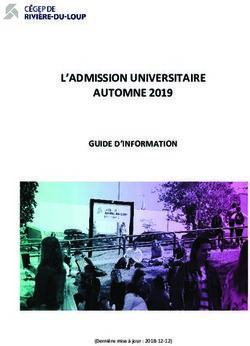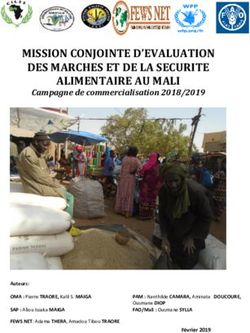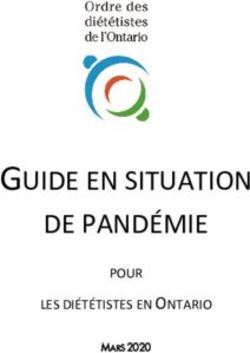Décodeur TV modèle N7700 - LA BOX videofutur - Assistance Nordnet
←
→
Transcription du contenu de la page
Si votre navigateur ne rend pas la page correctement, lisez s'il vous plaît le contenu de la page ci-dessous
Guide d’installation & Manuel d’utilisation
Décodeur TV
modèle N7700 - LA BOX videofutur
Edition 19.02Photos et illustrations :
Copyright © 2013-2019 Netgem S.A., Nordnet S.A. Tous droits réservés.
Toutes les marques commerciales citées dans ce document sont la propriété exclusive
de leurs détenteurs respectifs.
Copyright © 2019 Nordnet S.A.INFORMATION IMPORTANTE
À L’ATTENTION DES CLIENTS DISPOSANT
DE PLUSIEURS DÉCODEURS TV
Les décodeurs TV sont indépendants. Ceci implique que les
films ou épisodes de séries loués ou achetés seront visibles
uniquement avec le décodeur depuis lequel la location ou
l’achat a eu lieu.Sommaire
Objectif du présent guide .............................................................................. .. p 5
Contenu de votre Pack Décodeur TV ............................................................. p 6
Schéma global de l’installation ................................................................... .... p 7
Choix de l’emplacement du décodeur TV ...................................................... p 8
Activation de votre décodeur TV ..................................................................... p 9
Installation du matériel .................................................................................... p 10
Branchement des câbles principaux .................................................. p 10
Branchement à un ampli Home Cinéma (optionnel) ........................... p 11
Raccordement du décodeur TV à la NordnetBox .......................... p 12
Raccordement direct via câble ETHERNET ....................................... p 12
Raccordement via boîtiers CPL ...................................................... p 13
Premier démarrage et configuration initiale .................................................. p 14
Préparation de la télécommande et mise sous tension ................. p 14
Découverte de l’interface et de la télécommande du décodeur ..... p 20
Services et fonctionnalités ............................................................................. p 22
Regarder la TV en direct ............................................................... p 22
Regarder la TV en replay (TV de rattrapage) .................................. p 25
Regarder un film ou un épisode de série TV en vidéo à
la demande .................................................................................. p 26
Louer ou acheter un film/épisode de série du catalogue payant .......... p 27
Regarder un film/épisode de série du catalogue gratuit ..................... p 29
Ma vidéothèque .......................................................................... p 30
Films pour adultes ....................................................................... p 30
Ma Liste .................................................................................... p 31
Rechercher un programme, un film ................................................... p 32
Protéger l’accès à certains contenus ................................................ p 33
Modifier le niveau de moralité ......................................................... p 34
Verrouiller l’accès à une chaîne de TV ou à une appli ........................... p 35
Annexe ............................................................................................................ p 36
4Objectif du présent guide
Dans les pages qui suivent, vous découvrirez comment raccorder votre
décodeur TV (modèle N7700 - LA BOX videofutur) à vos équipements télé,
Home Cinéma et informatique et vous apprendrez à prendre en main les
principaux services qu’il vous offre.
Le décodeur TV permet :
De recevoir l’ensemble des chaînes de la TNT ainsi qu’un bouquet
de chaînes TV supplémentaires incluant* Paramount Channel (cinéma),
Disney Channel (enfants), GameOne (gaming/mangas) et bien d’autres
encore.
De profiter des replays de certaines chaînes TV.
D’accéder à des services de vidéo à la demande gratuits et payants.
D’utiliser des applis connectées depuis votre téléviseur
(MediaCenter...).
De lire vos fichiers multimedia (videos, photos, musiques) stockés sur
une clé/disque USB ou un serveur UPnP AV.
* liste non exhaustive et non contractuelle.
5Contenu de votre pack
Décodeur TV
Contrôlez le contenu de votre pack Décodeur TV.
Si à sa réception votre équipement est endommagé ou incomplet, contactez
Nordnet au 3420 (appel non surtaxé).
1 1- Décodeur TV modèle N7700 (x1)
2- Bloc d’alimentation 220 Volts (x1)
3- Câble ETHERNET RJ-45 (x1)
4- Câble HDMI (x1)
2
5- Télécommande infrarouge (x1)
6- Pile 1,5V type AAA (x2)
3
NB : les coloris des éléments contenus
dans le Pack peuvent varier suivant
l’approvisionnement.
4
5 6
6Schéma global de l’installation
Voici un exemple de mise en situation du décodeur TV. Afin de bénéficier
de la meilleure qualité de service, nous vous recommandons de le relier à
votre NordnetBox via une connexion filaire directe (câble Ethernet fourni).
Câble TNT provenant de
l’antenne ou du boîtier Fibre
r
Inte net TV
Décodeur TV
NordnetBox
Liaison Internet
En cas d’éloignement trop
important des deux appareils, vous
pourrez les relier via des boîtiers
CPL (Courant Porteur de Ligne).
TV
Ce type de boîtier utilise Boîtier
CPL
le réseau électrique de
votre domicile pour
Décodeur TV
véhiculer des données
informatiques et
n te r n e t de faire
Ipermet ainsi
Réseau électrique
communiquer les
deux matériels à
distance. Boîtier
NordnetBox
CPL
Liaison Internet
7Choix de l’emplacement
du décodeur TV
Afin de déterminer l’emplacement de votre décodeur TV, voici
quelques informations et recommandations :
Le décodeur TV doit être placé à proximité immédiate de votre
téléviseur* et de l’éventuel câble ou prise d’antenne vous fournissant
un signal TNT.
Le décodeur TV nécessite d’être alimenté sur une prise électrique
220V.
Comme indiqué en page précédente, nous vous recommandons
de relier directement le décodeur à votre NordnetBox via le câble
Ethernet fourni. Ceci vous permettra de bénéficier de la qualité de
service la plus élevée.
En cas d’impossibilité, vous pouvez opter pour l’utilisation de boîtiers
CPL** (Courant Porteur de Ligne). Vous pourrez ainsi faire communiquer
les deux appareils à distance. Toutefois, la qualité de la transmission
dépend de l’état de votre réseau électrique, de la distance à parcourir...
N’utilisez pas la technologie Wi-Fi avec le décodeur. La réception
de certaines chaînes TV, notamment, subirait les inconvénients inhérents
à cette technologie (gels de l’image et coupures du son intempestifs,
temps de zapping allongé...).
Pour des raisons de sécurité, nous vous déconseillons d’installer le
décodeur TV dans des pièces humides.
* Longueur du câble HDMI fourni dans le Pack : 1m50.
** Contactez le Service Clients Nordnet au 3420 (appel non surtaxé) pour obtenir des
recommandations relatives aux boîtiers CPL.
8Activation de votre décodeur TV
L’étape préalable à l’installation de votre décodeur TV consiste
en l’activation de ce dernier. En l’absence d’activation, votre
décodeur ne peut pas fonctionner.
Ouvrez votre navigateur et saisissez
l’adresse https://client.nordnet.com
Saisissez votre nom d’utilisateur et votre
mot de passe (ces éléments vous ont été
fournis par Nordnet et figurent sur votre
courrier de Bienvenue).
Cliquez sur le bouton « S’identifier ».
Dans la section relative à votre offre et vos
options, cliquez sur l’icône « Services TV ».
Sélectionnez au besoin le décodeur que
vous souhaitez activer (si vous en avez loué
plusieurs) puis sur « Activer le décodeur TV »...
Cliquez sur le bouton-interrupteur relatif
aux Conditions Contractuelles et cliquez
enfin sur le bouton « Démarrer l’activation ».
Votre décodeur est maintenant prêt à
être branché...
9Installation du matériel
Branchement des câbles principaux
D E
A B
TV C
Veillez à respecter l’ordre des différentes étapes de branchement, sous peine de provoquer
des dysfonctionnements du décodeur TV (surtensions, courts-circuits...) pouvant aller
jusqu’à rendre ce dernier inopérant.
Si vous disposez d’un câble TV provenant d’une antenne TNT (ou de votre boîtier Fibre sur
le réseau du SIVU en région dunkerquoise), branchez-le sur le port «RF IN» du décodeur A .
Branchez une extrémité du câble HDMI fourni sur le port «HDMI» du décodeur TV B .
Branchez l’autre extrémité de ce câble sur un port HDMI libre sur votre téléviseur C .
Branchez une extrémité du câble Ethernet fourni sur le port « » de votre décodeur TV D .
Branchez la petite fiche du bloc d’alimentation fourni sur le port «12V» E du décodeur TV.
NE BRANCHEZ PAS le bloc lui-même sur une prise électrique pour l’instant.
10Installation du matériel
ATTENTION : port USB
Le port USB de votre décodeur TV est destiné à
recevoir des périphériques de stockage : clés USB,
disques durs externes.
Vous ne devez pas y raccorder d’autres types
d’appareils (ex : smartphones, tablettes…) au risque
de les endommager ou d’endommager le décodeur lui-
même.
Branchement à un ampli Home Cinéma (optionnel)
A
B
Veillez à réduire au minimum
12:00
le volume sonore de votre
amplificateur home cinéma.
Si vous disposez d’un amplificateur Home Cinéma, connectez l’extrémité d’un câble S/PDIF
en fibre optique (non fourni) sur le port «digital audio» du décodeur TV A puis son autre
extrémité sur le port adéquat sur votre ampli B .
11Installation du matériel
Raccordement du décodeur TV à la NordnetBox
Comme nous l’avons déjà abordé au chapitre «Schéma global de l’installation», vous
pouvez relier le décodeur TV à votre NordnetBox de deux façons différentes :
via un câble ETHERNET (liaison directe) ou via des boîtiers CPL (liaison à distance)
page 12, ci-dessous page 13
Pour vous aider dans votre choix
Via câble ETHERNET : le raccordement de votre décodeur TV à la NordnetBox se fait en
utilisant le câble ETHERNET fourni dans votre Pack. C’est le choix à effectuer lorsque les
deux appareils sont très proches (la limite est la longueur du câble fourni).
Via boîtiers CPL : le raccordement de votre décodeur TV à la NordnetBox en mode Wi-Fi n’est
pas envisageable car la qualité de réception de certaines chaînes TV serait fortement affectée.
Il est donc préférable d’opter pour un raccordement via des boîtiers CPL (Courant Porteur de
Ligne) si la distance entre le décodeur et la NordnetBox est trop importante. Ce type de liaison
utilise le réseau électrique de votre domicile pour véhiculer des données informatiques et
permet, ainsi, de faire communiquer deux matériels distants (une NordnetBox située dans le
bureau à l’étage et un décodeur dans le salon). Vous pouvez acquerir des boîtiers CPL auprès
de Nordnet. Contactez votre Service Clients au 3420 (appel non surtaxé).
Raccordement direct via un câble ETHERNET
Connectez l’autre extrémité du
câble Ethernet provenant de votre
décodeur TV sur un port Ethernet
disponible sur votre NordnetBox.
Consultez le guide d’installation
de votre NordnetBox de façon à ETH
1à4
déterminer quels sont les ports
Ethernet utilisables sur cette NordnetBox
(ici modèle “Impulsion”)
dernière.
12Installation du matériel
Raccordement via boîtiers CPL
C
B ETH
1à4
NordnetBox (ici modèle “Impulsion”)
A
Réseau électrique de votre habitation
Branchez l’autre extrémité du câble Ethernet provenant de votre décodeur TV sur le port
adéquat du premier boîtier CPL A .
Connectez un second câble Ethernet (non fourni par Nordnet) sur le second boîtier
CPL B et sur un port Ethernet disponible sur votre NordnetBox C .
Consultez le guide d’installation de votre NordnetBox de façon à déterminer quels sont
les ports Ethernet utilisables sur cette dernière.
13Premier démarrage et
configuration initiale
Préparation de la télécommande et mise sous tension
B
A C
Insérez les piles fournies dans la télécommande A et branchez le bloc d’alimentation du
décodeur TV sur une prise électrique disponible B .
Patientez jusqu’à ce que le voyant situé en façade du décodeur passe au rouge C .
Allumez votre TV et sélectionnez la source vidéo sur laquelle est connecté votre
décodeur : HDMI1, HDMI2... Le cas échéant, allumez votre amplificateur Home
Cinéma et sélectionnez la source de connexion numérique optique adéquate. Veillez à
réglez le volume sonore au minimum.
D’
D
Le voyant situé en façade du décodeur étant de couleur
rouge, appuyez, au choix, sur la touche de la
télécommande D ou sur le bouton « » de l’appareil D’ .
14Premier démarrage et
configuration initiale
Lors de son premier démarrage, le décodeur TV procède à une phase
d’initialisation durant laquelle il est nécessaire de lui fournir quelques
informations.
L’écran de bienvenue apparaît en quelques secondes :
Appuyez alors sur la touche de la télécommande pour continuer.
Sélectionnez le choix relatif à Ethernet ( excluez l’utilisation du Wi-Fi ! ) puis appuyez
sur la touche de la télécommande pour passer à l’étape suivante.
15Premier démarrage et
configuration initiale
Mise à jour du décodeur TV
Lors de son tout premier branchement, il est possible que le décodeur
procède à sa mise à jour. Ne le débranchez surtout pas !!!
Si une telle mise à jour survenait, merci de patienter jusqu’à la fin de l’opération. Cette
phase, durant laquelle le décodeur est amené à redémarrer, dure environ 5 minutes.
16Premier démarrage et
configuration initiale
Le décodeur étant à jour, appuyez maintenant sur la touche de la télécommande
pour passer à l’étape suivante.
Saisissez puis confirmez le Code Parental de votre choix (4 chiffres - le code 0000 n’est
pas autorisé). Appuyez ensuite sur la touche de la télécommande.
17Premier démarrage et
configuration initiale
La définition du Code Parental est obligatoire, même si vous n’avez aucun
enfant dans votre foyer.
Conservez-le précieusement car il vous sera demandé :
• pour accéder à certains paramètres du décodeur,
• pour déverrouiller les programmes et contenus réservés aux adultes,
• pour déverrouiller les chaînes TV ou les applis dont vous souhaiteriez
spécifiquement protéger l’accès.
Indiquez ensuite le niveau de moralité à appliquer au visionnage des programmes
(vidéos à la demande, replays, émissions TV). Par défaut, seuls les programmes interdits
aux moins de 18 ans sont bloqués par le Contrôle Parental du décodeur.
Adaptez ce niveau à l’âge du plus jeune enfant présent dans votre foyer :
En sélectionnant par exemple le niveau « Interdit aux moins de 10 ans » (le niveau
le plus restrictif), il vous sera demandé de saisir votre Code Parental pour visionner tout
programme interdit aux moins de 10 ans, aux moins de 12 ans, aux moins de 16 ans et
aux moins de 18 ans.
Une fois votre niveau sélectionné, appuyez sur la touche de la télécommande.
18Premier démarrage et
configuration initiale
Le décodeur effectue une recherche des chaînes TV reçues via votre connexion
Internet et via votre éventuel câble d’antenne. Cette étape terminée, appuyez sur la
touche de la télécommande.
Le processus de configuration initiale est maintenant achevé, appuyez sur .
19Premier démarrage et
configuration initiale
Découverte de l’interface et de la télécommande du
décodeur
L’écran principal du décodeur TV se présente sous forme de rubriques dont les
titres sont situés sur la partie haute de l’écran :
• Recherche pour retrouver un programme dans les replays, les catalogues de
vidéo à la demande gratuits et payants, le direct TV et les émissions à venir.
• Applications pour utiliser des applis connectées telles que le Media Center, la
vidéo à la demande pour adultes...
• En replay pour découvrir l’ensemble des contenus proposés en télévision de
rattrapage par nos chaînes partenaires.
• En direct pour regarder les différentes chaînes TV reçues par votre décodeur.
• Ma vidéothèque pour accéder à tous vos films achetés ou loués (y compris
locations gratuites).
• A la carte et Séries en série pour parcourir le catalogue de vidéo à la demande
payant.
• Illimité cinéma et Illimité jeunesse pour profiter de nos centaines de films
gratuits renouvelés chaque mois.
• Outils pour configurer votre décodeur.
Déplacez-vous dans ces menus au moyen des touches fléchées,
dites touches de navigation, de la télécommande.
20Premier démarrage et
configuration initiale
Mode «muet» Marche / Arrêt
(coupure du son)
Numérotation / Saisie
(saisie de texte en mode SMS)
Télétexte
(selon disponibilité)
Effacer la saisie
Accès au menu principal Guide des programmes
Actions contextuelles
(voir signification à l’écran) Changement
de chaîne
Volume
Validation / Menu d’options
Touches de navigation
- Déplacement dans les menus de lecture (sous-titres, langues...)
- Liste des chaînes
- Liste des programmes
Touche « Univers »/PiP
- Accès aux services de la chaîne
- Mode plein écran
Retour / Annuler
Non utilisée Lecture / Pause
Avance rapide
Arrêt de la lecture
Retour rapide
Focus sur les touches d’accès aux services et fonctionnalités-clés :
permet, depuis une vidéo plein-écran, d’accéder à différentes options (changement
de langue, affichage de sous-titres, informations sur le programme...).
permet de quitter un menu ou une fonctionnalité.
permet de revenir à l’écran principal du décodeur quelle que soit la situation.
Cette touche permet également de quitter certaines applications.
21Services et fonctionnalités
Regarder la TV en direct
A n’importe quel moment, et quel que soit le service/appli dans lequel vous vous
trouvez, l’accès à la TV en direct s’effectue en saisissant sur votre télécommande le
numéro de canal correspondant à la chaîne que vous souhaitez visionner (ex : pour
TF1...).
Vous pouvez également passer par l’écran principal du décodeur (touche ), rubrique
«En direct». Sélectionnez alors l’une des chaînes proposées ou passez par la tuile
«Toutes les chaînes».
D’autres moyens existent pour accéder au direct d’une chaîne, comme le Guide
Electronique des Programmes (touche ) ou encore le moteur de recherche de
programmes.
Nous vous invitons à les découvrir sur notre site http://assistance.nordnet.com.
22Services et fonctionnalités
Lors du visionnage d’une chaîne en direct, vous pouvez :
• Changer de chaîne : En utilisant notamment les touches et de la
télécommande pour faire défiler les différentes chaînes reçues avec le titre de
l’émission en cours. Validez par pour visionner la chaîne sur laquelle vous
vous serez arrêté.
• Lister les programmes à venir (et passés, disponibles en replay, selon la
chaîne) : Utilisez simplement les touches et pour faire défiler le bandeau
des programmes de la chaîne. Validez ensuite pour accéder à l’élément choisi.
• Changer la langue et afficher des sous-titres : Appuyez sur ,
sélectionnez et validez. En fonction du programme vous pouvez alors choisir
une piste audio spécifique (audiodescription, VO...) et afficher des sous-titres
(malentendants, langue d’origine...).
23Services et fonctionnalités
Découvrez toutes ces fonctionnalités en détail, ainsi que la notion d’Univers de
Chaîne, sur notre site http://assistance.nordnet.com.
24Services et fonctionnalités
Regarder la TV en replay (TV de rattrapage)
Cette fonctionnalité n’est disponible que sur certaines chaînes.
L’accès aux émissions proposées en replay s’effectue depuis l’écran principal du
décodeur (touche ), rubrique «En replay». Sélectionnez ensuite l’un des replays
proposés ou passez par la tuile «Tout le replay».
D’autres moyens existent pour accéder aux émissions en replay. Citons entre autres
le Guide Electronique des Programmes (touche ), l’Univers d’une chaîne (touche
) ou le moteur de recherche de programmes.
Nous vous invitons à les découvrir sur notre site http://assistance.nordnet.com.
A SAVOIR
Lors du visionnage d’un programme en replay, appuyez sur pour
mettre la vidéo en pause. Appuyez de nouveau sur pour reprendre
le cours du programme laissé en suspens. Appuyez sur et pour
déplacer le curseur sur la ligne de temps et pour revenir à la lecture.
Selon la chaîne et le programme consulté, d’autres actions, analogues à celles
disponibles avec un programme visionné en direct, sont possibles : affichage de sous-
titres, changement de langue... Pour plus d’informations, rendez-vous au bas de la
page 23.
25Services et fonctionnalités
Regarder un film ou un épisode de série TV en
vidéo à la demande
Les vidéos à la demande proposées sur votre décodeur se répartissent en deux
catalogues :
• Celui contenant des vidéos dont le visionnage est inclus dans votre abonnement
(rubriques Illimité Cinéma Cinéaste/Grand Ecran/Frisson et Illimité Jeunesse).
• Celui contenant des vidéos dont le visionnage est payant (rubriques A la carte,
Séries en série et application Adulte).
L’accès aux films et séries en vidéo à la demande s’effectue depuis l’écran principal
du décodeur (touche ). Descendez ensuite sur la jaquette de l’un des films/
séries proposés ou sur les tuiles d’accès aux catégories de films dans les rubriques
mentionnées ci-dessus puis validez.
Le moteur de recherche de programmes peut également être utilisé pour retrouver un
film ou une série.
Qu’il soit inclus dans votre abonnement ou en location, un film ou un épisode de série
est visionnable de façon non limitée pour une durée de 48h à compter de sa première
lecture.
Vous pouvrez ainsi visionner intégralement une vidéo autant de fois que souhaité
durant sa durée de validité. Vous pouvez morceler son visionnage, etc...
26Services et fonctionnalités
Lorsqu’il est proposé à l’achat, un film ou un épisode de série bénéficie d’une durée de
validité accrue. Il n’est plus soumis à la limite de 48h.
« Si je visionne pour la première fois un film que j’ai loué, à la 47ème heure de sa durée
de validité, que va-t-il se passer ? »
Le logiciel de lecture vidéo dont est doté le décodeur prend en compte ce cas
de figure. Ainsi, il ne se base que sur le moment à partir duquel vous démarrez le
visionnage du film et le compare à la durée de validité restante.
Tant que vous n’avez pas atteint la fin de la durée de validité de la location, la vidéo
demeure visionnable dans son intégralité.
Ce qui veut dire qu’un film démarré à la 47ème heure est toujours visionnable en
entier même s’il dure 4h30. Néanmoins, dans ce cas extrême, nous vous conseillons
fortement de ne pas stopper la lecture de la vidéo au risque de perdre le bénéfice de
la comparaison effectuée plus haut. Si vous dépassiez la validité fixée à 48h, vous
devriez à nouveau louer la vidéo pour en voir la fin...
Louer ou acheter un film/épisode de série du catalogue payant
Une fois entré dans la rubrique souhaitée, vous pouvez parcourir les différentes
catégories ou genres et faire défiler les films et épisodes de séries. Appuyez sur
pour louer ou acheter la vidéo de votre choix.
27Services et fonctionnalités
Une petite fenêtre s’ouvre, vous proposant de louer, et le cas échéant d’acheter, la
vidéo sélectionnée. Déplacez-vous au besoin avec les flèches de la télécommande et
validez votre choix.
Si vous disposez d’un promocode, appuyez PREALABLEMENT sur la touche de la
télécommande puis saisissez le code en question à l’aide des touches chiffrées façon
SMS (exemple : des appuis successifs sur la touche 2 permettent de saisir les lettres A,
B ou C). Une fois terminé, appuyez sur .
QU’EST-CE QU’UN PROMOCODE ?
Il s’agit d’un « bon » pour un film gratuit. Il est utilisable dans le cadre d’une location sur
une sélection de films du catalogue payant ou, selon le cas, sur l’ensemble du catalogue.
Vous pouvez obtenir des promocodes videofutur chez certains de vos commerçants lors
d’opérations spéciales (sur l’emballage d’un produit par exemple) ou lorsqu’ils vous sont
directement offerts par Nordnet.
28Services et fonctionnalités
Lors du visionnage d’une vidéo, vous pouvez :
• Changer la langue et afficher des sous-titres (selon disponibilité) :
Appuyez sur , sélectionnez et validez. Vous pouvez alors choisir une piste
audio spécifique (VO, VF...) et afficher des sous-titres.
• Utiliser la fonction de contrôle de la vidéo : Appuyez sur pour mettre
la vidéo en pause. Appuyez de nouveau sur pour reprendre le visionnage.
Appuyez sur et pour déplacer le curseur sur la ligne de temps et
pour stopper la lecture.
VOUS DISPOSEZ DE PLUSIEURS DECODEURS ?
Les décodeurs TV sont indépendants : les films ou épisodes de séries loués ou achetés
seront visibles uniquement avec le décodeur depuis lequel la location ou l’achat a eu lieu.
Regarder un film/épisode de série du catalogue gratuit
Une fois entré dans la rubrique souhaitée, vous pouvez parcourir les différentes
catégories ou genres proposés et faire défiler les films et épisodes de séries de la même
manière que dans le catalogue payant (voir page 27). Appuyez sur pour visionner
gratuitement la vidéo de votre choix.
Les fonctionnalités lors du visionnage sont identiques à celles décrites ci-haut (langues,
sous-titres...).
29Services et fonctionnalités
Ma vidéothèque
Les films ou épisodes de série que vous demanderez à visionner gratuitement, louer ou
acheter seront stockés dans votre vidéothèque. Celle-ci est disponible depuis l’écran
principal du décodeur et est également accessible depuis chaque rubrique de vidéo à la
demande (Illimité Cinéma, A la carte, etc...) parmi les différentes catégories proposées.
Excepté pour celles que vous aurez achetées, un indicateur du temps restant pour
visionner chaque vidéo est affiché. Lorsqu’une vidéo atteint sa durée limite de
visionnage, elle disparaît de votre vidéothèque.
Films pour adultes
Les films X disponibles à la location sont accessibles via l’application Adulte (écran
principal ➜ Applications). Afin de protéger les mineurs, l’accès à cette dernière est
soumise à la saisie de votre Code Parental.
Son utilisation est identique à la procédure suivie pour louer des films traditionnels
(parcours de catégories...). Seule la durée de location diffère. Celle-ci est fixée à 3h. De
façon à ne pas interférer avec votre vidéothèque «familiale», l’application dispose de sa
propre vidéothèque interne.
Une sélection de films X est également disponible gratuitement dans la rubrique Illimité
Cinéma ➜ Frisson. Pour des raisons de confidentialité, ces derniers ne sont pas affichés
dans votre vidéothèque «familiale» lorsque vous demandez à les visionner.
30Services et fonctionnalités
Ma liste
Ma liste vous permet de stocker en son sein les films ou saisons de séries TV que vous
souhaiteriez visionner.
Au même titre que Ma vidéothèque, elle apparaît parmi les catégories proposées dans
les différentes rubriques de vidéo à la demande. Son principe de fonctionnement se
rapproche du concept de favoris (ou marque-pages) d’un navigateur Internet.
Ainsi, lorsque vous vous trouvez sur la fiche d’un film, vous pouvez appuyer sur la
touche de la télécommande pour «marquer» celui-ci comme étant à visionner. Le
film en question est alors intégré* à Ma liste et une icône symbolisant un petit coeur est
jointe à sa fiche.
Ce marquage n’équivaut absolument pas à une demande de visionnage et aucune
facturation n’est effectuée. Vous pouvez donc «marquer» à loisir n’importe quel film,
qu’il soit disponible à la vente, à la location ou visionnable gratuitement dans le cadre
de votre abonnement.
Pour supprimer un film de Ma liste, appuyez à nouveau sur la touche lorsque vous
vous trouvez sur la fiche de ce dernier.
A savoir : Lorsqu’elle est consultée depuis l’une des rubriques Illimité Cinéma, seuls
les films visionnables gratuitement dans le cadre de votre abonnement sont affichés.
Lorsqu’elle est consultée depuis les rubriques A la carte et Séries en série, ou depuis
l’écran principal du décodeur, Ma liste affiche alors l’intégralité des films qu’elle contient.
Cette restriction d’affichage depuis Illimité Cinéma est un dispositif de sécurité
permettant d’éviter de louer ou d’acheter par mégarde un film que vous auriez cru
gratuit.
* à l’exception des films interdits aux moins de 18 ans. De plus, la fonctionnalité n’existe pas dans
l’appli Adulte.
31Services et fonctionnalités
Rechercher un programme, un film...
Le décodeur est doté d’un puissant moteur de recherche. Celui-ci est disponible :
• Depuis l’écran principal, rubrique Recherche.
• Depuis les rubriques de vidéo à la demande (une catégorie Recherche est
présente).
Lorsqu’il est utilisé depuis l’écran principal du décodeur, le moteur effectue sa recherche
dans le guide électronique des programmes (direct + jours à venir), dans les replays, et
dans les catalogues de vidéo à la demande. La recherche s’effectue ici uniquement sur
le titre du programme.
Lorsqu’il est utilisé directement au sein des rubriques de vidéo à la demande, le moteur
effectue sa recherche sur les titres des films, les noms des acteurs et les noms des
réalisateurs.
32Services et fonctionnalités
Protéger l’accès à certains contenus
Compte tenu de la grande variété de contenus accessibles depuis votre
décodeur TV, vous souhaiterez peut-être restreindre leur accès, notamment
vis-à-vis des mineurs.
Deux possibilités s’offrent à vous :
• Renforcer le niveau de moralité existant. Par défaut celui-ci est fixé à «-18
ans» à moins que vous ne l’ayez modifié lors de l’installation de votre décodeur
(voir page 18).
Tous les films et séries proposés dans le cadre de la vidéo à la demande, tous
les programmes TV et tous les replays sont soumis à classification par le CSA
(Conseil Supérieur de l’Audiovisuel). On distingue les programmes Tout public,
interdits aux moins de 10 ans, de 12 ans, de 16 ans et de 18 ans.
En dehors des programmes Tout public, et selon le niveau que vous aurez
choisi de paramétrer, votre Code Parental vous sera demandé avant de
pouvoir accéder à un film/série à la demande (y compris à sa jaquette ou à sa
bande-annonce), à un programme en direct ou à un replay.
• Verrouiller l’accès à une chaîne de TV ou à une appli.
Il s’agit ici de bloquer intentionnellement l’accès aux chaînes de TV et aux
applications de votre choix (y compris aux services de vidéo à la demande de
façon à ce que vos enfants ne puissent procéder à des achats ou locations).
Là encore, la saisie du Code Parental sera requise pour autoriser l’accès.
NB : l’accès à l’application Adulte est systématiquement soumis à la saisie du
Code Parental. Vous ne pouvez pas modifier cette procédure.
33Services et fonctionnalités
Modifier le niveau de moralité
Depuis l’écran principal du décodeur (touche ), rendez-vous dans la rubrique
Outils ➜ Réglages. Sélectionnez la rubrique Contrôle Parental, saisissez votre Code
Parental et appuyez sur la touche de la télécommande.
Sélectionnez le bouton en regard de la restriction d’âge et validez.
Sélectionnez le niveau de moralité que vous souhaitez appliquer et validez. Le niveau
«-10 ans» est le plus restrictif.
Dès lors, votre Code Parental vous sera demandé pour visionner tout film/série
des catalogues de vidéo à la demande, programme en direct ou en replay dont la
classification correspond au niveau de moralité paramétré.
Dans le cadre spécifique de la vidéo à la demande, les jaquettes des films et séries
seront grisées, voire entièrement masquées pour les contenus interdits aux moins de
18 ans, et les bandes-annonces ne démarreront plus automatiquement.
34Services et fonctionnalités
Verrouiller l’accès à une chaîne de TV ou à une appli
Depuis l’écran principal du décodeur (touche ), rendez-vous dans la rubrique
Outils ➜ Réglages. Sélectionnez la rubrique Contrôle Parental, saisissez votre Code
Parental et appuyez sur la touche de la télécommande.
Sélectionnez le bouton en regard du verrouillage des chaînes ou des applis et validez.
Placez-vous sur la chaîne (la procédure est identique avec les applis) que vous souhaitez
verrouiller et appuyez sur la touche . L’icône d’un cadenas apparaît en regard de la
chaîne sélectionnée. Poursuivez avec les éventuelles autres chaînes que vous souhaitez
bloquer.
Une fois vos manipulations terminées, placez-vous sur le bouton «CONFIRMER» et
validez.
NB : les rubriques de vidéo à la demande sont accessibles via un numéro de chaîne (à
partir de 100 et au-delà). N’oubliez pas de les bloquer à la fois en tant que «chaîne» de
TV et en tant qu’appli.
Dès lors, votre Code Parental vous sera demandé pour accéder aux chaînes et applis
ainsi paramétrées.
35Annexe
Mise en veille
Pour entrer et sortir votre décodeur du mode veille, appuyez sur la touche de la
télécommande ou sur le bouton « » de l’appareil.
Le décodeur dispose également d’un mode basse consommation (veille profonde).
Ce mode s’active automatiquement après un délai d’inactivité ajustable dans les
paramètres avancés de la rubrique Outils ➜ Réglages. Vous pouvez toutefois forcer
le passage en veille profonde en appuyant pendant quelques secondes sur la touche
de la télécommande jusqu’à l’apparition du message de confirmation de mise en
veille à l’écran.
Etats du voyant lumineux
VERT FIXE : En fonction
VERT CLIGNOTANT (rapide) : Réception d’une action de la télécommande
VERT CLIGNOTANT (lent) : Démarrage en cours
ROUGE : Veille normale
ETEINT : Veille profonde (mode basse consommation)
ORANGE CLIGNOTANT : Phase de mise à jour du logiciel interne du décodeur
Redémarrage forcé (reboot)
En cas d’arrêt brusque du fonctionnement du décodeur (télécommande inopérante
bien que les piles de cette dernière soient chargées et correctement insérées), vous
pouvez redémarrer l’appareil sans avoir besoin de le débrancher électriquement.
Il vous suffit d’appuyer durant 5 secondes sur le bouton « » situé en façade du
décodeur.
Réactivation du Contrôle Parental
Lorsque vous accédez à un contenu, une chaîne ou une appli nécessitant de saisir votre
Code Parental, vous désactivez temporairement la fonctionnalité de Contrôle Parental
une fois la saisie effectuée. Pour réactiver celle-ci, vous devez mettre votre décodeur en
veille (via la touche ), patienter 1 à 2 secondes puis sortir du mode veille.
36Annexe
En cas de problème...
En cas de problème, vous pouvez dans un premier temps vérifier vos différents
branchements et redémarrer électriquement l’ensemble de vos équipements en
terminant par votre décodeur TV.
Pas de réponse du décodeur / télécommande inopérante
• Vérifiez que votre décodeur est bien alimenté électriquement.
• Vérifiez que les piles de votre télécommande sont correctement chargées et installées.
• Essayez la télécommande face au décodeur, à très courte distance sans obstacle.
Pas d’image sur le téléviseur (même les menus ne sont pas visibles)
• Vérifiez que la source TV de votre téléviseur correspond bien à celle sur laquelle est
raccordé votre décodeur (HDMI1, HDMI2...).
• Faites un essai avec un autre câble HDMI.
Pas de réception des chaînes TV / chaînes absentes
• Vérifiez que votre accès Internet est opérationnel (voir ci-bas). Selon votre abonnement
et votre installation, la réception de tout ou partie des chaînes TV passe par cette liaison,
tout comme la vidéo à la demande ou encore le replay, le guide des programmes, le
contenu des applis, etc...
• Si vous disposez d’un câble TV provenant de votre antenne TNT (ou de votre boîtier
Fibre sur le réseau du SIVU en région dunkerquoise), vérifiez que celui-ci est en bon
état et qu’il est correctement connecté au décodeur.
• Après vérification, relancez une recherche automatique via le menu de gestion des
chaînes accessible depuis la rubrique Outils ➜ Réglages.
Absence de son
• Assurez-vous que le volume sonore de votre téléviseur ou de votre décodeur n’est
pas trop faible ou en mode muet.
• Si vous utilisez un amplificateur Home Cinéma, vérifiez que la source audio sélectionnée
est bien celle sur laquelle est relié votre décodeur, en prenant soin d’ajuster le volume
de l’amplificateur au préalable.
37Annexe
Problèmes de connexion à Internet
• Contrôlez l’état de la connexion du décodeur dans l’écran de diagnostic de la rubrique
Outils.
• Au besoin, vérifiez vos branchements (Ethernet ou CPL si vous utilisez de tels boîtiers)
et vérifiez que votre accès Internet est opérationnel (tentez de naviguer sur un site depuis
un appareil mobile connecté en Wi-Fi à votre NordnetBox ou depuis votre ordinateur).
38Une question
Retrouvez-moi sur
?
http://assistance.nordnet.com
Assistance technique
0892 70 20 33 (0,35 /min + prix appel)
Service clients
3420 (appel non surtaxé)
0000000117Vous pouvez aussi lire